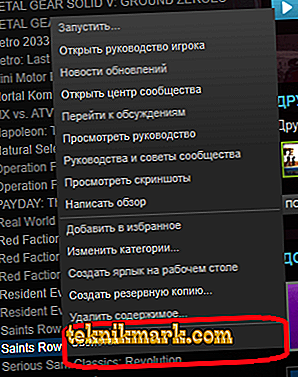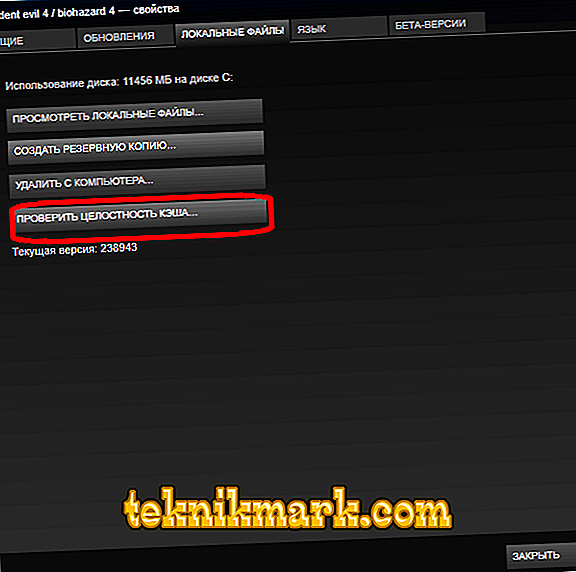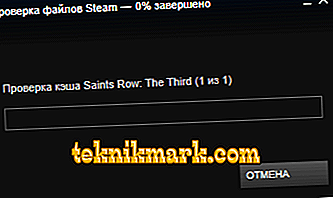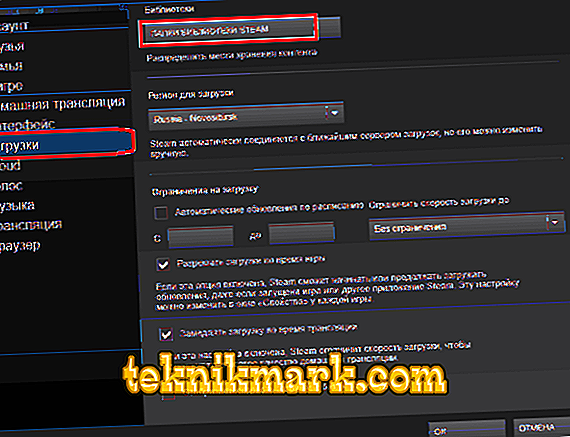Hra na Steam nespustí, padne, dává chyby? Některé jeho soubory mohou být poškozeny nebo odstraněny. Chcete-li je stáhnout, nemusíte nástroj znovu instalovat. Zkuste zkontrolovat mezipaměť. Steam prohledá adresář, najde poškozená data a znovu je stáhne. Pokud klient sám nefunguje správně, zpomaluje nebo zamrzá, je třeba vymazat obsah složky „Cached“.

Kdy mám zkontrolovat nebo vyčistit?
K těmto problémům může dojít, pokud jsou nastavení kompatibility nastavena nesprávně nebo pokud se nevejdou systémové požadavky. Pokud se však při spuštění hry objeví zpráva „Žádný spustitelný soubor“, znamená to, že chybí důležitá data. Například byly poškozeny virem. Nebo naopak, antivirový software je za malware.
Některé utility "váží" desítky gigabajtů. Nechci si je stahovat na nové pro jednu nebo dvě knihovny. Chcete-li hru obnovit ve službě Steam, nepotřebujete ji znovu instalovat. Stačí přepočítat mezipaměť a zkontrolovat její integritu ve službě Steam. Systém „uvidí“, zda je vše na svém místě, a načte chybějící komponenty.
Pokud se klient sám zpomalí, zkuste se zbavit všech dočasných souborů. Jsou v adresáři programu. A musí být odstraněny ručně
Zkontrolujte
Poškozená data můžete obnovit prostřednictvím rozhraní klienta. Ověření integrity mezipaměti her:
- Otevřete knihovnu.
- Najděte nástroj, se kterým máte problémy. Musí být nainstalován.
- Klikněte na něj pravým tlačítkem myši.
- Položka "Vlastnosti".
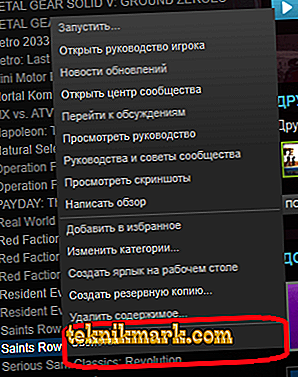
- Tab "Místní soubory". Ukazuje, kolik místa program trvá. Můžete otevřít jeho adresář nebo vytvořit zálohu.
- Klikněte na "Kontrola integrity mezipaměti". A Steam začne skenovat. Ukáže, jaký zájem již byl zpracován. Bude-li aplikace vážit hodně, bude to trvat hodně času.
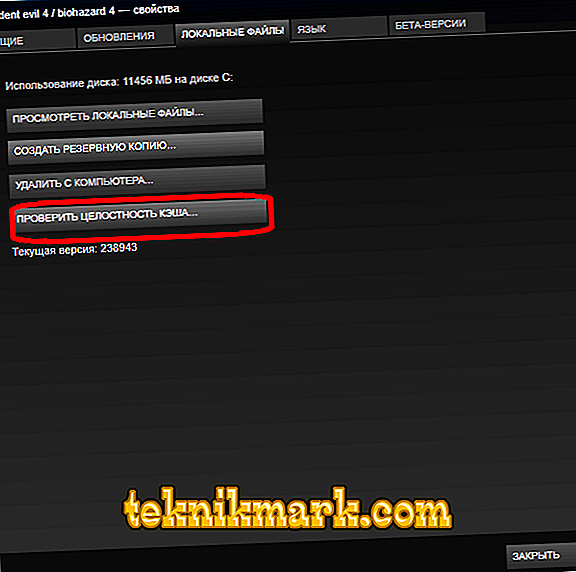
Kontrola integrity vyrovnávací paměti
- Systém určí, zda jsou poškozené komponenty. A stáhněte si je.
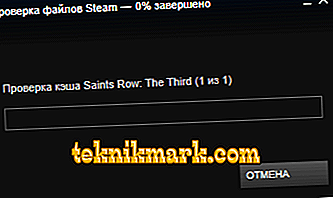
- Proces nepřerušujte.
- Zobrazí se zpráva jako „7 souborů bylo nahráno“.
Pracuje se všemi hrami. Pokud jeden z nich stále nespustí, pak problém není v poškozených součástech.
Čistíme
Než vymažete vyrovnávací paměť ve službě Steam, musíte najít její adresář.
- Klepněte pravým tlačítkem myši na ikonu, ze které spouštíte klienta.
- Řetězec "Vlastnosti"
- Tab "Štítky".
- V "Objektu" je cesta ke složce.
Přes Steam to lze také nalézt.
- Zobrazit nabídku.
- Položka "Nastavení".
- Tab "Ke stažení".
- "Složky knihovny".
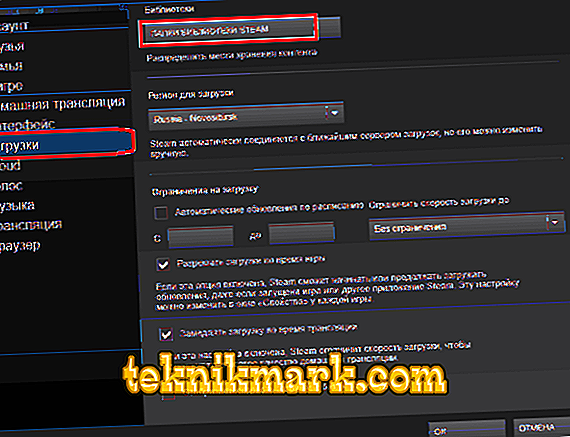
- Najděte hlavní adresář - "Steam". Další knihovny se nazývají "SteamLibrary". Můžete jim dát další jména.
Nyní zvažte, jak vyčistit mezipaměť.
- Otevřete adresář s programem.
- Podadresář "Steam".
- Složka "Cached". Obsahuje dočasné soubory.
- Můžete je všechny smazat.
- Vymažte staré podle data změny. K tomu klikněte pravým tlačítkem myši na volnou plochu okna. Vyberte rozevírací seznam Seskupení. Zaškrtněte "Podle data".
Vyčištěná mezipaměť se rychle zaplní. Ale tak to nebude "zbytečné" informace.
Pokud se vyskytnou nějaké problémy s hrou, nespěchejte ji smazat a požádat o vrácení peněz. Některá data možná nebyla „znovu načtena“ z důvodu nestabilního připojení k Internetu. Nebo je antivirový program odstranil. Zkuste je znovu stáhnout. Pokud se tím problém nevyřeší, obraťte se na podporu páry.